Всем трям! Бывает иногда так, что флешка перестает видится на компьютере. Принесли флешку a-data на 16гб, проблема следующая — на любых версиях Windows флешка не определяется в «Моем компьютере» и прочих программах-проводниках. Флешка вставлена в юсб-порт, индикатор активности моргает на ней, драйвера установились но флешки нигде нет. В Linux-системах определяется как XXXXXXXU167CONTROLLER Проблема на лицо — проблемы в файловой системе флешки или контроллере. Флешку нужно перепрошивать.
Для этого нам понадобится узнать несколько параметров нашей флешки, VID (Vendor ID, или ID производителя), PID (Produkt ID, ID продукта) а так же что за контроллер установлен на флешке, ведь в зависимости от этого параметра нужно выбирать программу для перепрошивки и выбрать необходимо точно, дабы до конца не убить нашу флешку.
Для идентификации параметров VID и PID есть замечательная программа — ChipGenius (скачать можно на сайте USB-Dev).
Далее, запускаем программу, она автоматически начнет сканирование ЮСБ-устройств и выдаст нам нашу флешку:
Как видно на скриншоте в моем случае параметры оказались следующими:
VID — 048D
PID — 1167
Контроллер IT1167 B0AA
Далее, нам нужно выяснить какая программа-прошивальщик нужна именно под эти параметры. Для этого нам поможет база данных iFlash которая располагается ЗДЕСЬ (iFLASH)
Переходим в базу. В самом верху вводим своим параметры в поля VID и PID.
Из результатов именно моего случая видно, что совпадений много. Смотрите на последнюю колонку (UTILS) именно в ней будет имя программы которая перепрошьет именно Вашу флешку именно с Вашими VID и PID. В моем случае в нескольких записях попалось имя программы — IT1167B DtMPTool v1.67B.11.00 (UT167B, IT1167B). Эту программу можно найти на самом же сайте FlashBoot.ru — вот она.
Скачиваем, устанавливаем. Запускаем от имени администратора, игнорируя ошибку об отсутствующем конфигурационном файле. Запускаем.
Выбираем в меню сверху — Setting — Enumerate ports для обновления списка подключенных устройств. В списке появится флешка:
Выбираем ее нажатием левой кнопкой мыши, затем нажимаем — Setting — Start. Начнется процесс реанимации флешки. В данный момент категорически запрещено отключать питание ПК, открывать другие программы и выдергивать флешку из USB-порта.
По окончании процесса, который длится примерно 5 минут, программа сообщит что все ОК
На этом процесс закончен. Закрываем программу. открываем «Мой компьютер» и видим что флешка появилась. ПРОФИТ!
P.S. Данная статья касаема именно моей флешки именно с указанными выше VID и PID. У вас же полюбому будут другие параметры поэтому ищите програму в базе iFlash. Если совпадений по вашим параметрам в базе не найдено то попробуйте обратится на какой нибудь профильный форум по компьютерному железу — Вам помогут.
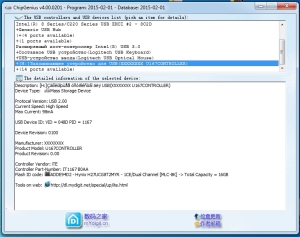
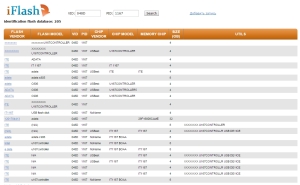
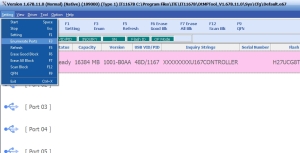
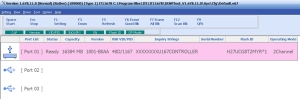
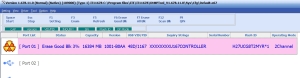
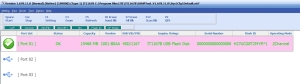
Спасибо! Работает и в случае с 2010.